PremiererI5J定格造型“解锁”
2019-10-30张国武
电脑爱好者 2019年14期
张国武
素材的准备
首先用手机或微单拍摄一段摆造型的高清视频,注意拍摄视频时,演员每走两步就摆个造型,最后可以用一个跳跃的动作结束,镜头可适当移动跟踪,拍摄要保持水平和稳定。
定格造型解锁特效制作
本次以1080P视频为范例,所以启动Premiere新建项目和序列时,将序列的预设选为高清1920 x1080像素,码率为24帧。接下来导入先前拍摄好的视频素材,把素材拖放入时间线窗口的视频轨道V1上,在时间线窗口的时间码位置处,将播放指针移动到摆造型的帧上,依次打上标记点(图2)。
在时间线窗口中,把播放指针分别移动到三个摆造型的標记点处,单击节目窗口中的“导出帧”工具(图3),在弹出的导出帧对话框中,勾选“导入到项目中”项(图4),然后单击“确定”,依次导出定格帧图片,并保存导入素材箱里。
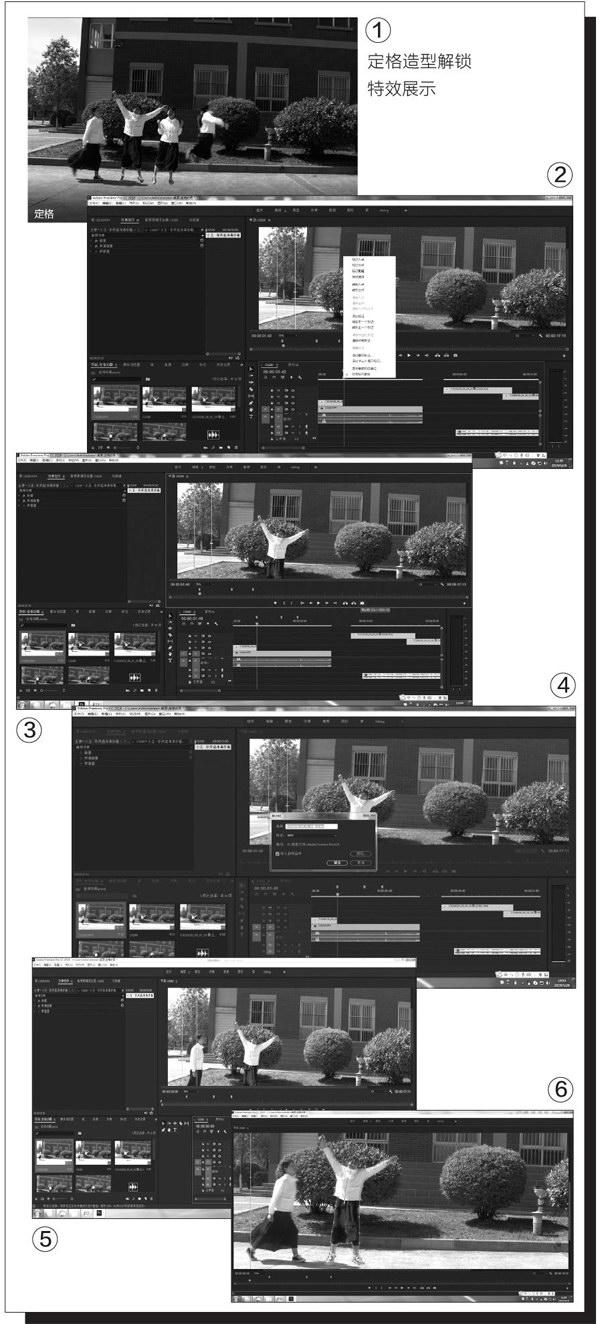
现在把第一个定格帧图片放入视频轨道V2上,并选中它(图5),然后在效果控件栏上,展开“不透明度”选项组,用钢笔工具为第一个定格帧图片创建轨道蒙版,并耐心细致地把人物选取(抠)出来(图6)。为方便快捷精确地抠出人物,可以把节目窗口放大显示。
用同样的方法把第二个定格帧图片放入视频轨道V3上,并选中它。再为其创建轨道蒙版,将人物精心选取出来。同理,把第三个跳跃的定格帧图片放入视频轨道V4上,创建轨道蒙版,并选取出跳跃的人物。
以上操作完成后,再给整个视频配上合适的背景音乐,然后导出MP4格式的视频文件,就可以在视频播放器中播放欣赏了。我们还可以将视频分享给其他好友,这一超酷的定格造型解锁特效一定能让他们惊艳。
